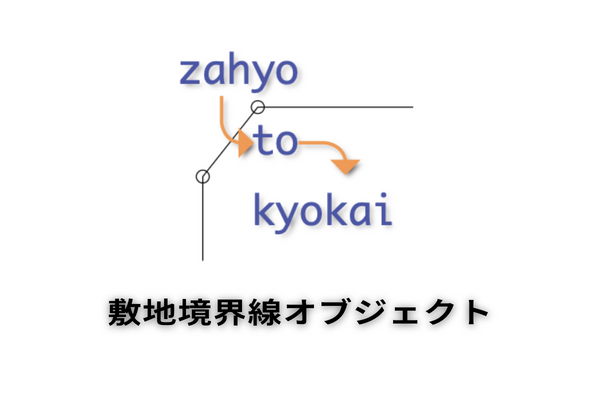
境界線オブジェクトのご紹介
前回[ARCHICAD-通り芯ツールで敷地境界線を書く]をもっと簡単にとの事でGDLで作成しました。
このオブジェクトは、測量データを元に別ファイルで[ txt ]保存し、そのファイルから数値を読み取って敷地境界線を表示したり、面積値を表示するオブジェクトとなっています。
下記の様な形式でメモ帳やtextエディター等で作成し、txt保存します。
1.ポイントの名称 2.X座標値 3.Y座標値 4.境界線の種類(1=道路境界線1、2=隣地境界線)この値をタブで区切ったデータ。
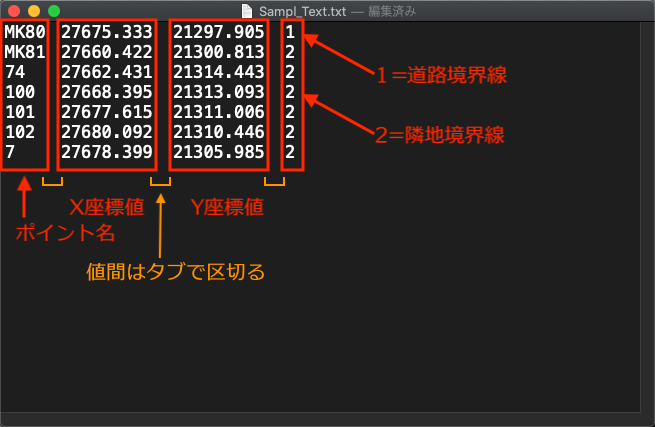
ファイルが準備出来ましたら、Archicadのファイルメニューから[ライブラリーとオブジェクト]→[ライブラリーマネージャー]を開き、先程のファイルを追加します。
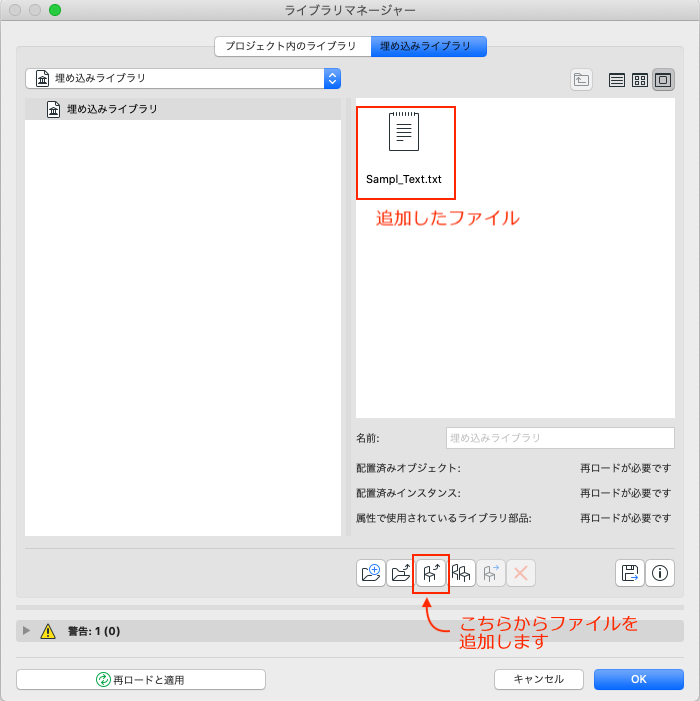
オブジェクトの設定から[zahyo_to_kyoukai25]を選択し、ファイル名を入力して読み込み、OKをクリックして配置します。
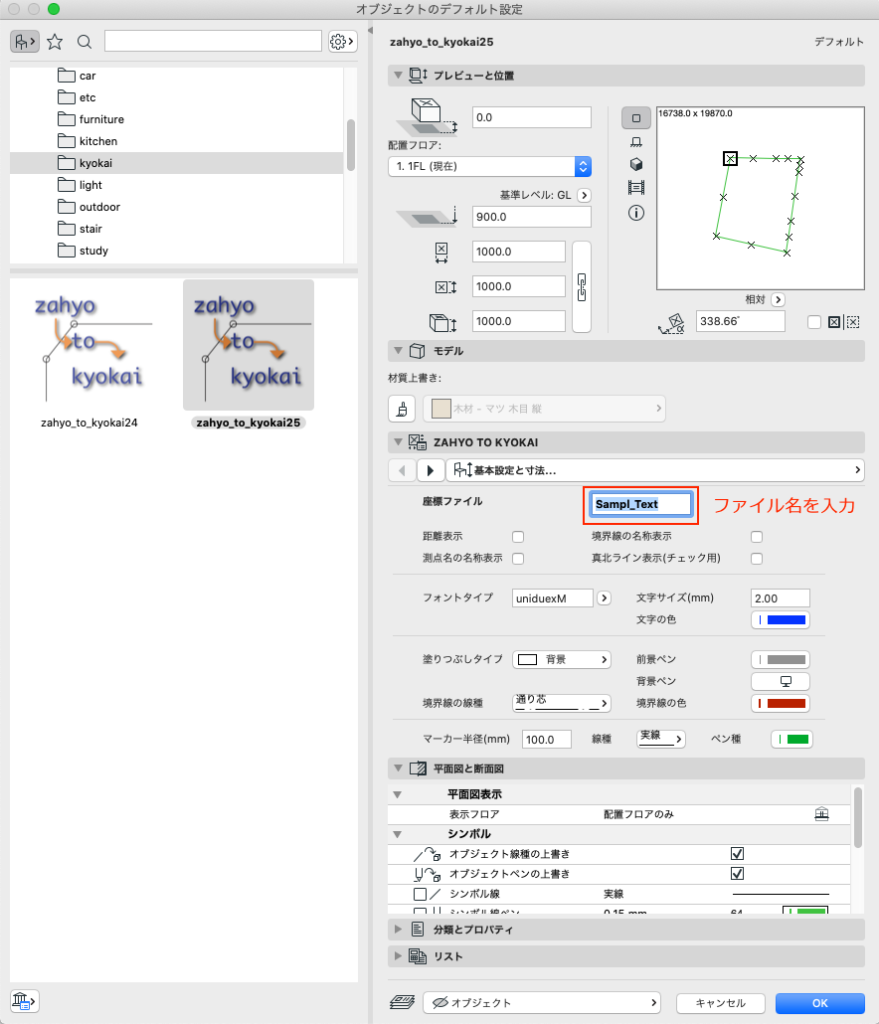
平面図に戻り図形を確認します。
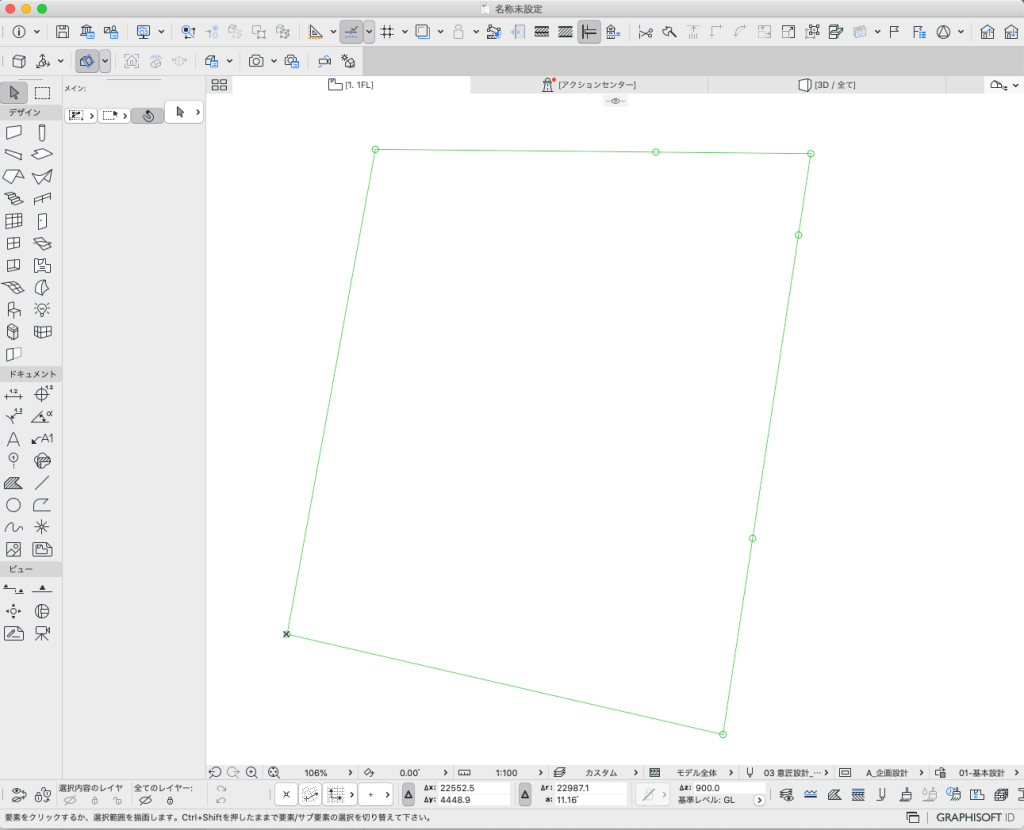
境界線の名称や距離、方位を表示させます。
オブジェクトの設定を開き必要なパラメータにチェックを入れOKをクリック。
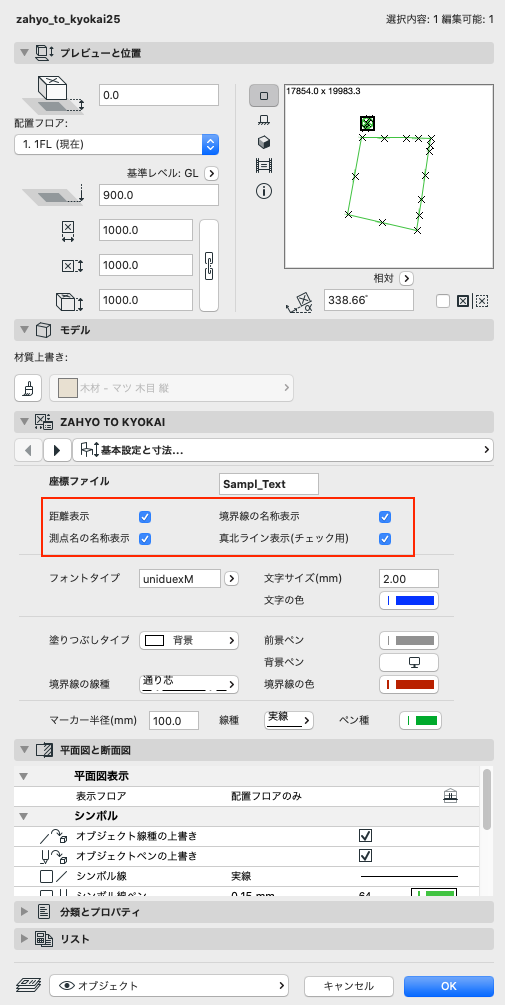
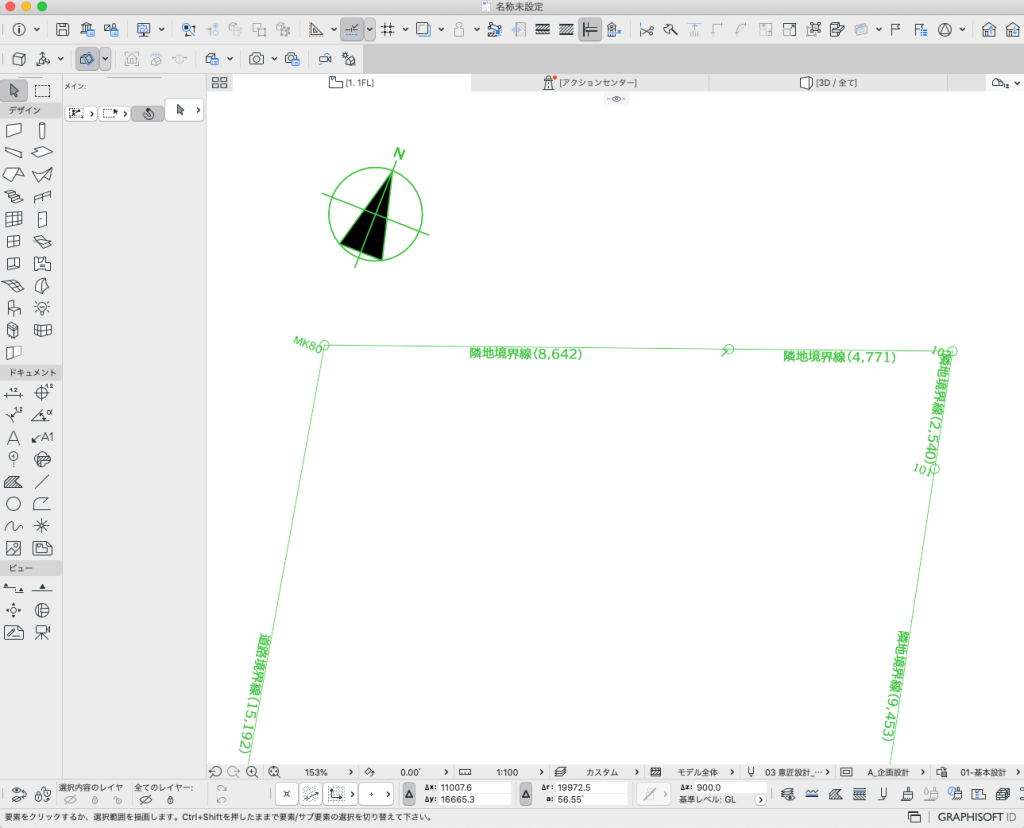
その他の表示として、敷地概要表示があります。
用途地域をや容積率、建ペイ率、高さ関係の法規情報などを入力し表示させます。
オブジェクトの設定を開き2D表示設定から必要なパラメータに入力をしていきOKをクリック。
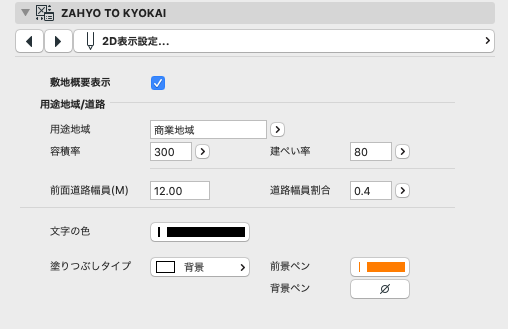
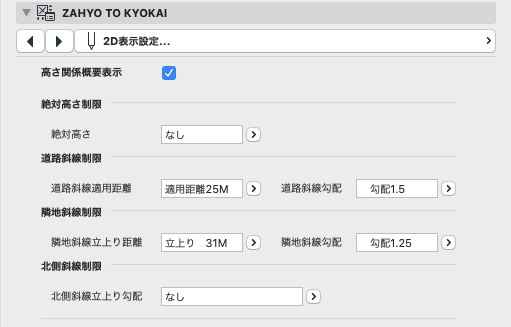
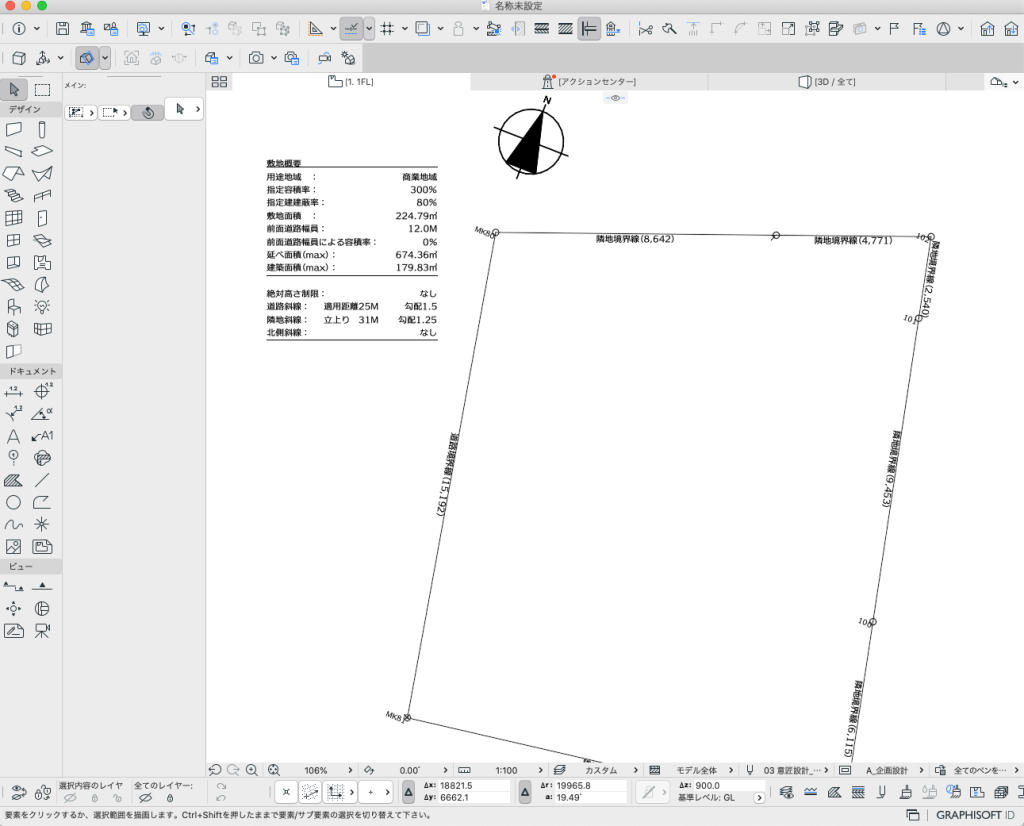
また、3Dでの表示と、断面図の表示も可能です。
オブジェクトの設定を開き3D表示設定から3D表示にチェックを入れOKをクリック。
3D画面で確認します。
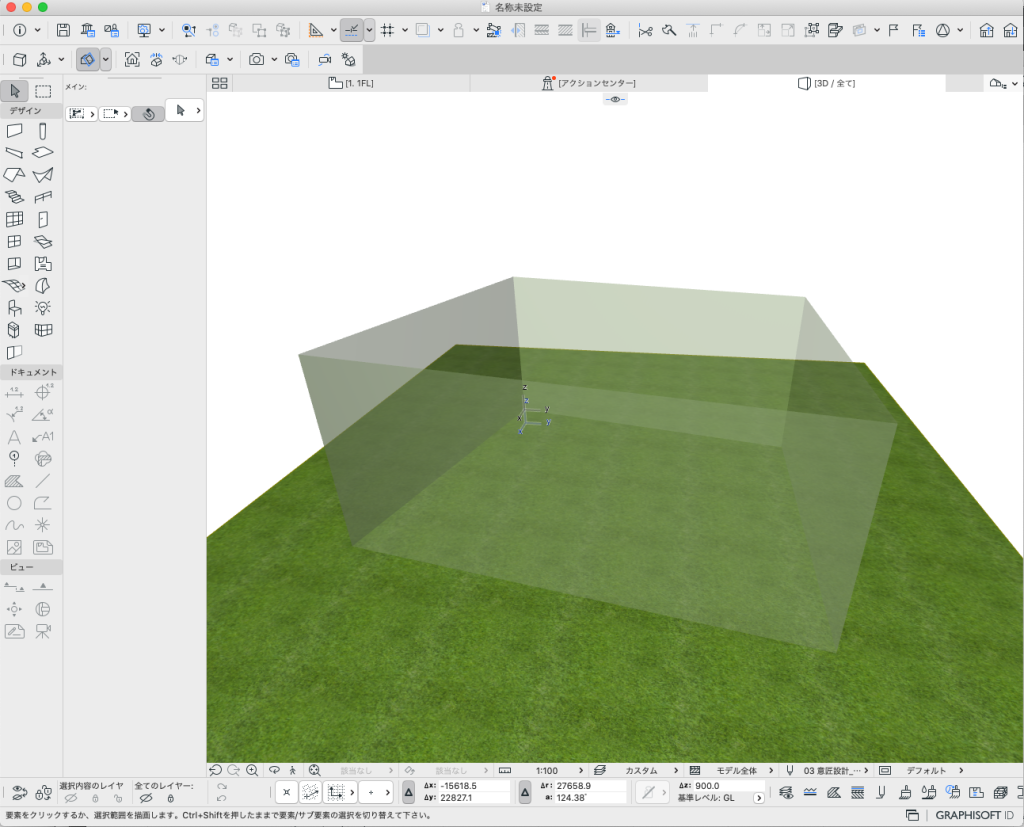
次に下図の様な単純な平面図で断面図を確認します。
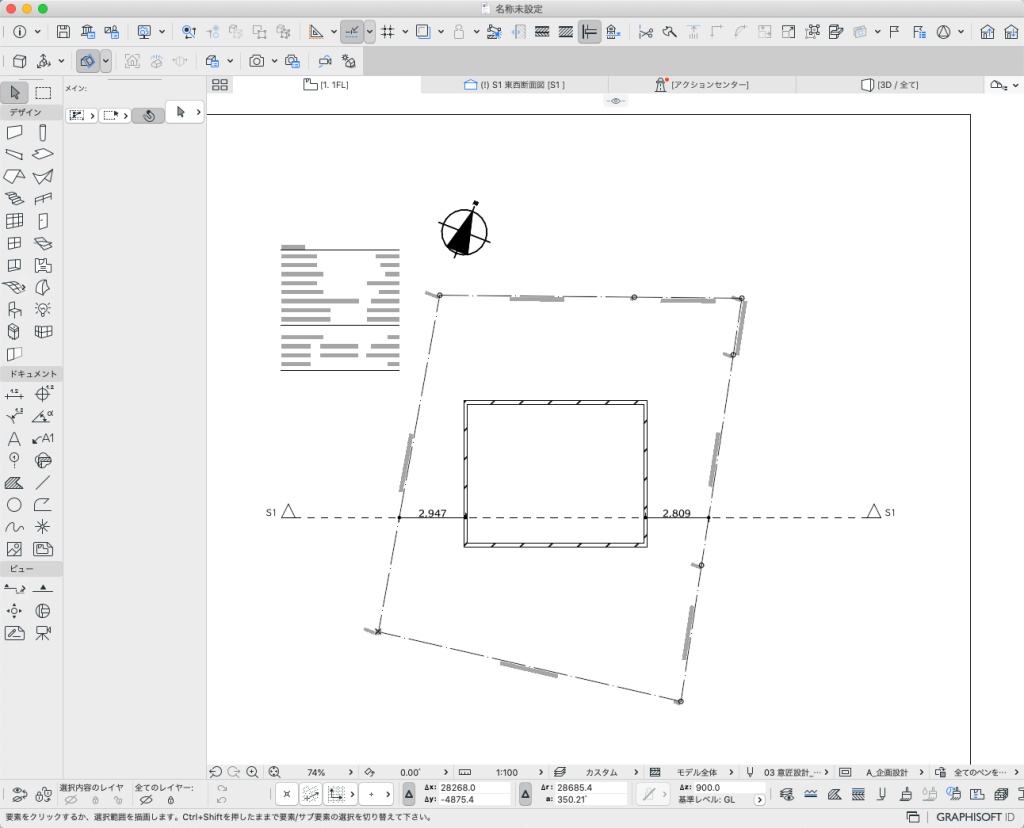
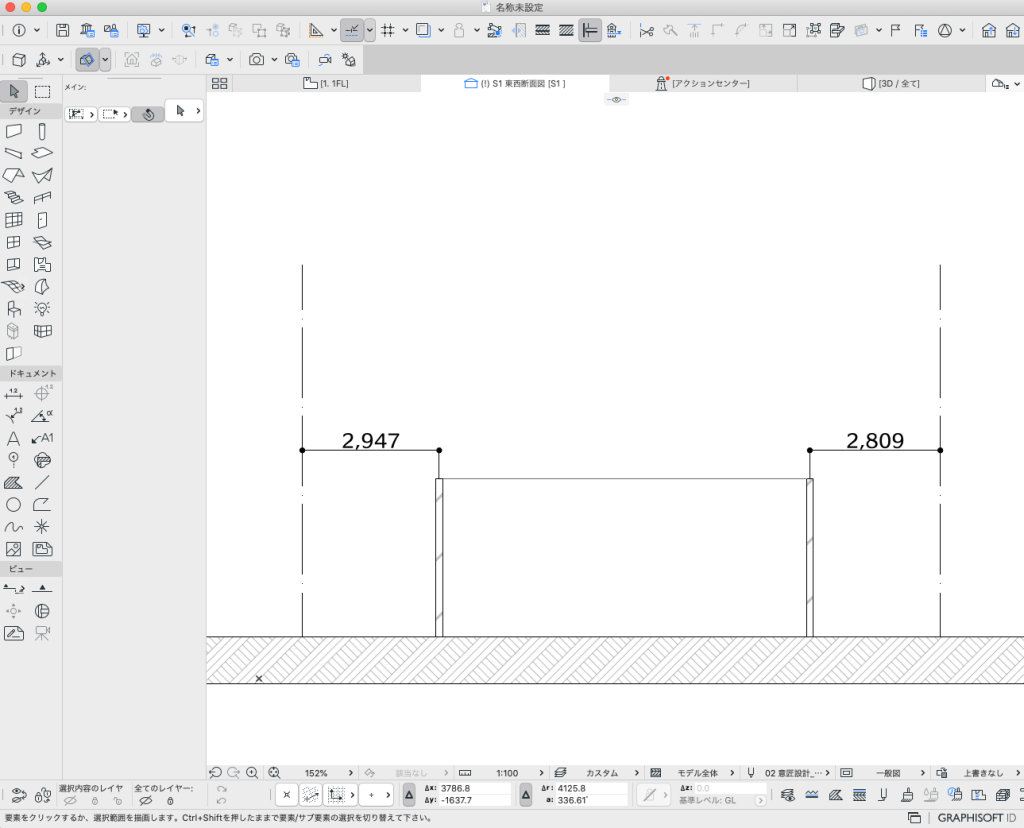
この様に平面図と断面図で正確な表現が可能となっています。

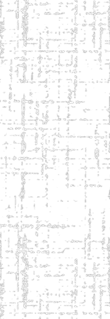

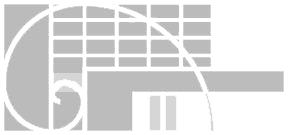 Copyright © 2012Atelier Ikemura All Rights Reserved
Copyright © 2012Atelier Ikemura All Rights Reserved
池村さん
何時もありがとうございます。
タイムリーに敷地入力方法を検索していましたところ、ここへたどり着きました。
早速チャレンジしてみます。
また、通り芯ツールを使った境界線の表示は以前AOUG勉強会で聞いたので早速使っていましたが
お恥ずかしながら境界名称や数値等は2Dでした。トホホですぅ
※それと、断面図等に現れる境界(通り芯ツール使用)は建物に対して直角は見えてくるんですが斜め境界は見えないようです
もしかしたら方法があるのでしょうか、ご教示頂ければ幸いです。
今後ともよろしくお願いいたします